Scénář
Organizace elektronických sportů plánuje bezplatnou živou událost, která bude během tří dnů současně přenášet 5 samostatných živých turnajů. Budou používat Zoom webinářů pro vysílání každého živého přenosu.
Když se účastník přihlásí na tuto bezplatnou akci, musí splnit následující podmínky:
- Účastníci musí být na každý webinář Zoom automaticky předem zaregistrováni.
- Účastníci musí obdržet potvrzení o webinářích Zoom (ID schůzky, odkaz na připojení, časy atd.).
- Každý webinář Zoom by měl být chráněn heslem a heslo by mělo být účastníkům zasláno po přihlášení.
- Webináře, které podporují otázky a odpovědi a musí být automaticky nahrávány.
Zde je příklad takové události: Živé přenosy z eSportu
Tento dokument nápovědy předpokládá, že již máte FooEvents a WooCommerce nainstalované na WordPress webové stránky a mít základní znalosti o tom, jak FooEvents funguje. Pokud jste v systému FooEvents nováčkem, měli byste si přečíst náš článek Začínáme průvodce, který vám pomůže začít.
Použité produkty
Tento konkrétní scénář vyžaduje, aby hlavní FooEvents pro WooCommerce zásuvný modul a FooEvents Vícedenní zásuvný modul, nicméně naše integrace Zoom se běžně používá také s aplikací FooEvents Vlastní pole pro účastníky přidat další vlastní pole.
Nastavení zvětšení
FooEvents umožňuje poskytovat bezplatný nebo placený přístup k virtuálním událostem bezpečným připojením k účtu Zoom prostřednictvím rozhraní API Zoom a automatickou předběžnou registrací účastníků na jednorázové nebo opakované schůzky nebo webové semináře Zoom po dokončení objednávky.
Pokud ještě nemáte účet Zoom, zaregistrujte si placený účet. zde. Pro používání rozhraní Zoom REST API je nutný účet Pro (nebo vyšší). Pro plánování webinářů budete potřebovat další účet. doplněk k videu z webinářů nabízené společností Zoom.
V tomto příkladu naplánujeme pět samostatných webinářů Zoom. Každý webinář bude nakonfigurován následovně:
| Stream 1: Fortnite | 01. července 2022 - 03. července 2022 (3 opakování). 10:00 až 14:00 PDT |
|---|---|
| Stream 2: Call of Duty: Modern Warfare | 01. července 2022 - 03. července 2022 (3 opakování). 11:00 až 15:00 PDT |
| Stream 3: Grand Theft Auto V | 01. července 2022 - 03. července 2022 (3 opakování). 12:00 až 16:00 PDT |
| Stream 4: League of Legends | 01. července 2022 - 03. července 2022 (3 opakování). 11:00 až 15:00 PDT |
| Stream 5: Dota 2 | 01. července 2022 - 03. července 2022 (3 opakování). 12:00 až 16:00 PDT |
Při vytváření webinářů nezapomeňte povolit následující možnosti:
- Registrace > Požadované
- Heslo webináře > Vyžadovat heslo pro webinář
- Možnosti webináře > OTÁZKY A ODPOVĚDI
- Možnosti webináře > Automatické nahrávání webináře
Důležité: Hostitel může v jednom okamžiku spustit pouze jednu schůzku/webinář. Pokud vaše schůzky/webináře probíhají souběžně, nezapomeňte pro každou schůzku/webinář určit jiného hostitele.
Abyste mohli automaticky registrovat účastníky schůzek, musíte propojit své webové stránky se službou Zoom. To se provádí pomocí rozhraní API služby Zoom. Postupujte podle pokynů tyto pokyny vygenerovat klíče API Zoom a vložit je do pole Nastavení integrace FooEvents.

Nastavení
Vytvoření události #
Přejít na Produkty > Přidat produkt v hlavní nabídce a podle potřeby vyplňte standardní pole produktů, jako je název, tělo, popis, značky, kategorie, doporučený obrázek a galerie.
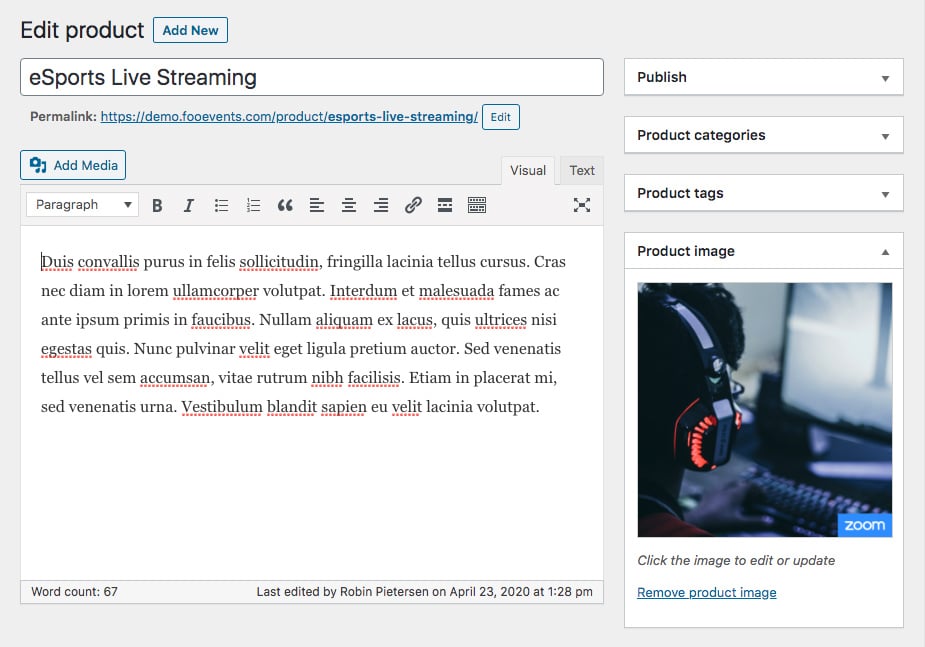
Obecné #
Přejít na Údaje o produktu > Obecné
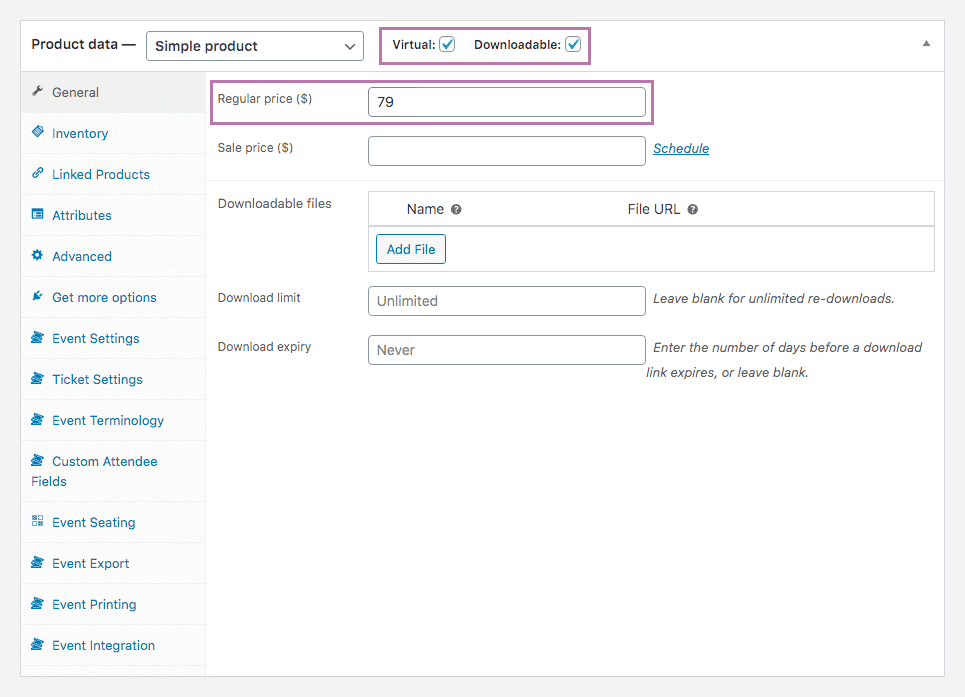
Nastavte produkt na Virtuální a Ke stažení na. To je nutné k zajištění automatického vytvoření vstupenek a účastníků po přijetí platby a změně stavu objednávky na dokončenou.
Nastavte cenu na nulu pomocí Běžná cena pole. Tím se produkt (tj. událost) stane volným.
Inventura #
Přejít na Údaje o produktu > Inventura

Nastavte počet dostupných míst pomocí pole Skladové množství.
Terminologie událostí #
Přejít na Údaje o produktu > Terminologie událostí
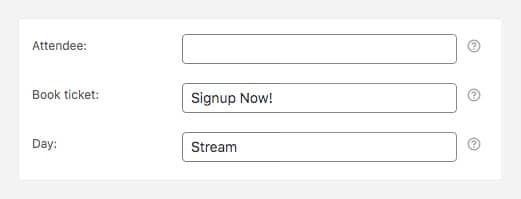
V této části můžete změnit termíny používané k popisu dnů, účastníků a tlačítka pro přihlášení.
V tomto scénáři budeme používat funkci opakovaných webinářů Zoom, abychom pokryli více výskytů streamů, a použijeme funkci FooEvents Vícedenní funkce zásuvného modulu pro více streamů (tj. Stream 1 - Stream 5). Změňte slovoDen' na 'Proud'.
Vezměte prosím na vědomí, že Den se zobrazí pouze v případě, že FooEvents Vícedenní je nainstalován zásuvný modul.
Nastavení události #
Přejít na Údaje o produktu > Nastavení události
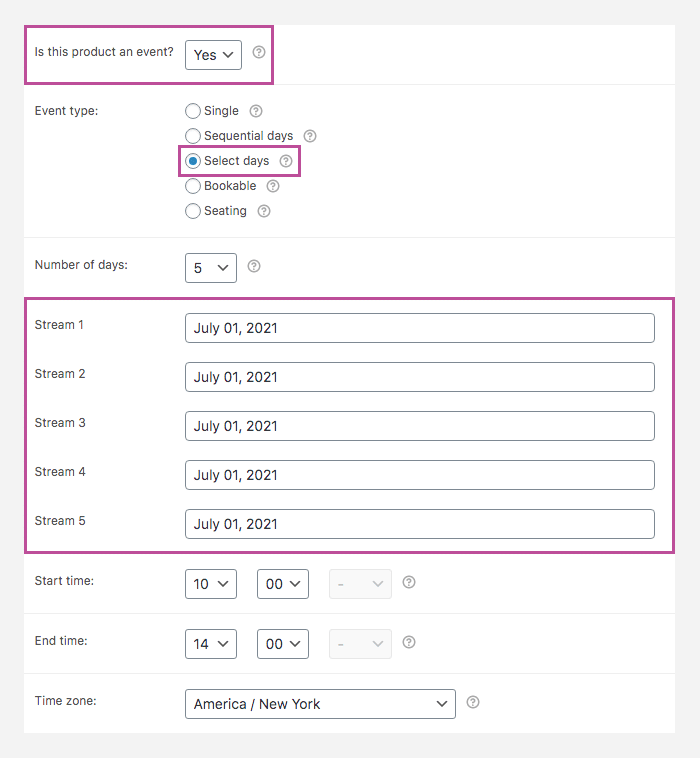
Chcete-li aktivovat funkci události, nastavte parametr 'Je tento produkt událostí?' v rozevíracím seznamu na hodnotu "Ano". Vyplňte zbývající pole podle vaší události.
Použití FooEvents Vícedenní plugin, propojíme tento produkt s více webináři a schůzkami, kde budou účastníci automaticky zaregistrováni pro každý výskyt. Nastavte Typ události na Vybrané dny a nastavte Počet dní na 5 (1 "den" pro každý tok). Nastavte datum začátku každé relace ve třech polích. datová pole které se objeví. Tímto způsobem bude možné propojit různé webové semináře s jednotlivými relacemi.
Nastavení letenky #
Přejít na Údaje o produktu > Nastavení letenky
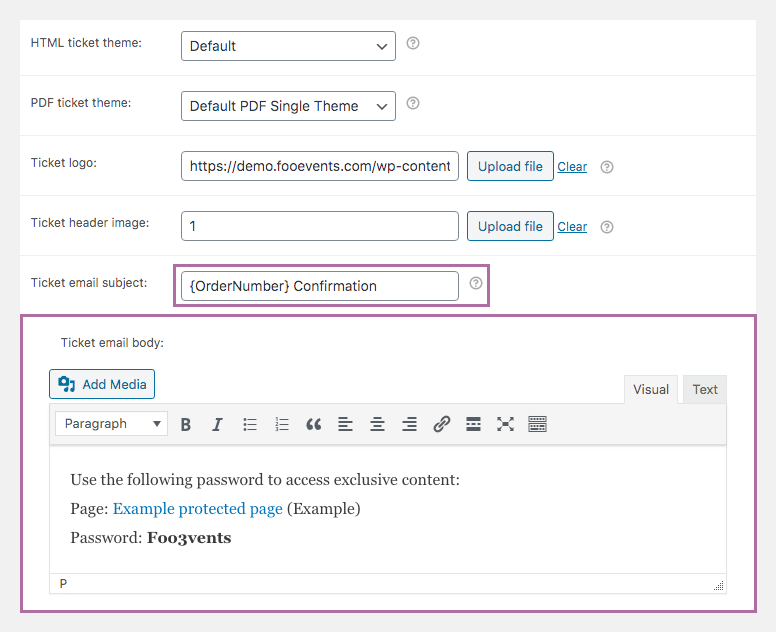
Vstupenka, kterou účastníci obdrží při registraci, slouží jako potvrzení o rezervaci jejich místa. Když si účastník zakoupí přístup na turnaj, obdrží od společnosti Zoom také potvrzující e-mail, který obsahuje informace o streamech (odkaz a heslo) - včetně způsobu přístupu k nim.
Předmět e-mailu tipu můžete změnit pomocí příkazu Předmět e-mailu s letenkou pole.
Pokud chcete sdělit další informace, které uvidí pouze účastníci, můžete použít tlačítko. Tělo e-mailu tipu pole k tomuto účelu. Je to ideální místo pro to, abyste účastníkům poskytli odkazy na exkluzivní obsah, jak je znázorněno na obrázku výše. Navštivte Stránky chráněné heslem jak vytvořit oblasti chráněné heslem.
Integrace událostí #
Přejít na Údaje o produktu > Integrace událostí
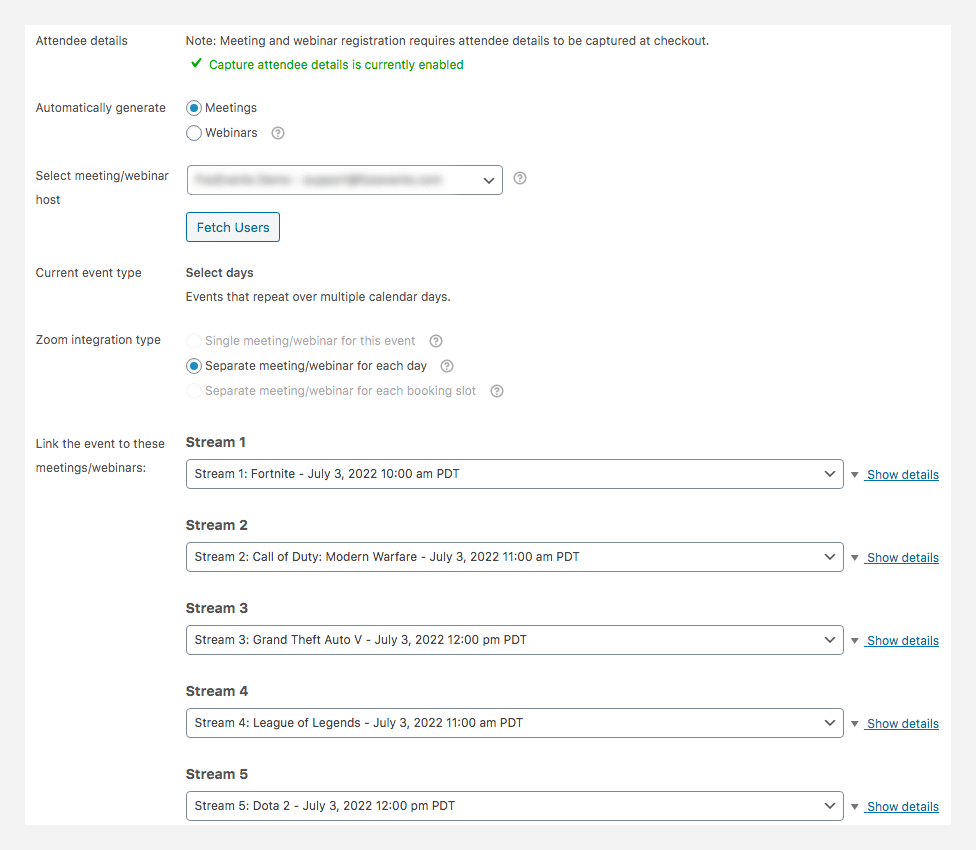
Pro každou relaci vytvořenou pomocí vícedenního nastavení se Integrace událostí na kartě se zobrazí seznam webinářů/schůzek, které byly naplánovány na vašem účtu Zoom. Z rozbalovacích nabídek vyberte příslušné webové semináře a schůzky a ujistěte se, že automatická registrace účastníků je povoleno pro každou z nich. Pokud není automatická registrace účastníků povolena, klikněte na odkazPovolení automatické registrace účastníků pro všechny události' k tomu.
Nyní můžete Uložit a Zveřejnit vaší události.
Použití
Můžete si prohlédnout příklad Živé přenosy z eSportu událost pomocí výše uvedené konfigurace. Při registraci na tuto ukázkovou akci budete automaticky předregistrováni na 5 webinářů Zoom, které se konají během tří dnů. Obdržíte potvrzovací e-mail a také všechny informace potřebné k zobrazení streamů.
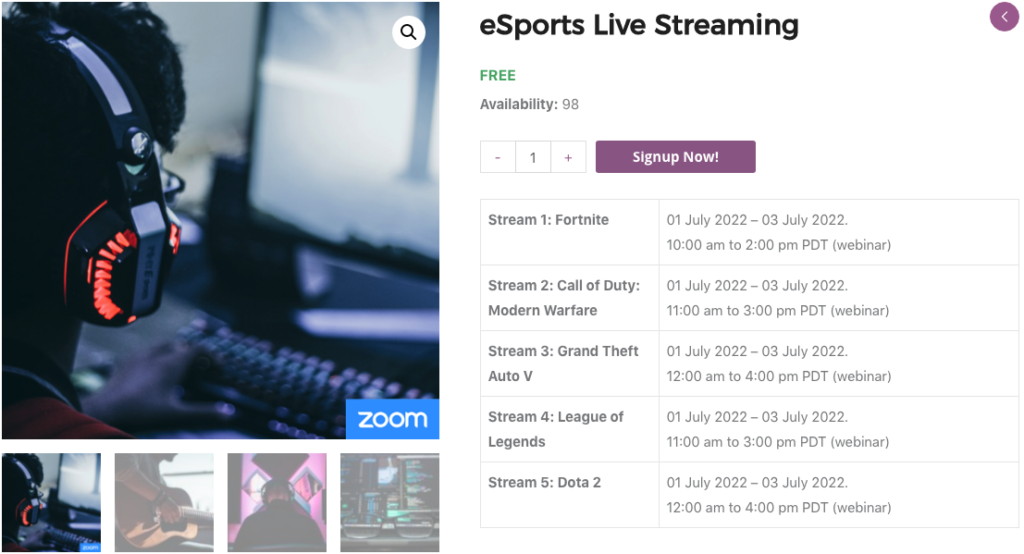
Otázky a zpětná vazba
Máte dotaz před nákupem? Obraťte se na . navázat kontakt
Již jste zakoupili a potřebujete pomoc? Kontaktujte náš tým podpory